Khi gọi điện thoại cho ai đó trên smartphone của mình, bạn có thể thực hiện được nhiều tác vụ khác nhau mà có khi bạn không biết. Không chỉ giúp bạn cung cấp thông tin cho người đang thực hiện cuộc gọi, những tác vụ này còn giúp bạn kết nối với những người khác nếu như muốn gọi cho nhiều người cùng lúc.
Nhưng những tính năng này trong cuộc gọi có khi nhiều người sử dụng smartphone (cụ thể là trên iPhone), không biết đến để sử dụng, mặc dù đó chỉ là những tính năng mặc định và chúng luôn hiển thị ở trên màn hình cuộc gọi. Nếu chưa biết sử dụng những tính năng này thì hãy xem danh sách ở dưới đây để sử dụng những tính năng đó nhé.
- Cách hẹn giờ tự động tắt điện thoại
- Mẹo xóa thanh dock trên màn hình iPhone
- Hướng dẫn tải nhạc chất lượng cao trên iPhone không cần máy tính
- Tổng hợp ứng dụng xóa số điện thoại bị trùng trên iPhone
- Hướng dẫn chỉnh sửa video ngay trên iPhone và iPad
Những tính năng mà bạn có thể làm khi đang gọi điện trên iPhone
1. Bắt đầu một cuộc gọi thứ hai
Tính năng này nằm ở chính trên giao diện cuộc gọi, nhưng thường thì người dùng iPhone không sử dụng mấy trong cuộc nói chuyện của mình. Đây là một tính năng cho phép bạn kết nối một cuộc gọi thứ hai ngay khi đang gọi cho người đầu tiên chỉ với vài thao tác đơn giản.
Nói về tính năng này thì nó rất có tính thiết thực, ví dụ như bạn có thể giữ cuộc gọi của người thứ nhất và hỏi thông tin của một người khác mà không muốn cúp máy với người thứ nhất kia.
Để thực hiện cuộc gọi thứ hai trong khi đang nói chuyện, bạn hãy bấm vào Thêm cuộc gọi từ menu trong cuộc gọi của mình. Sau đó bạn có thể chọn một trong các số liên lạc của mình ở Danh bạ, hoặc bấm vào mục Bàn Phím ở dưới để thêm một số điện thoại mới vào và thực hiện gọi.
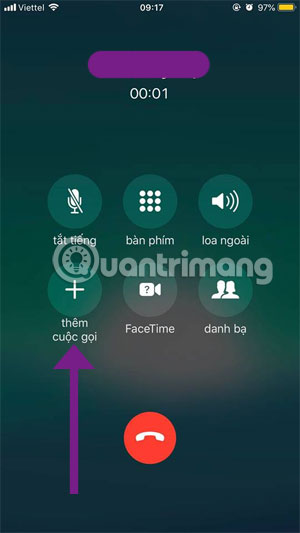
2. Chuyển sang FaceTime
Nếu như người bạn gọi cũng đang dùng iPhone bạn có thể chuyển đổi cuộc gọi của mình thành cuộc gọi FaceTime, đây là tính năng sẽ cho phép bạn nhìn thấy người gọi trên màn hình và bạn có thẻ sử dụng thêm các tính năng như bổ sung Memoji, Live Photos và cảnh báo cuộc gọi đến....
Để chuyển cuộc gọi sang FaceTime, bạn chỉ cần bấm vào biểu tượng FaceTime trong menu cuộc gọi.
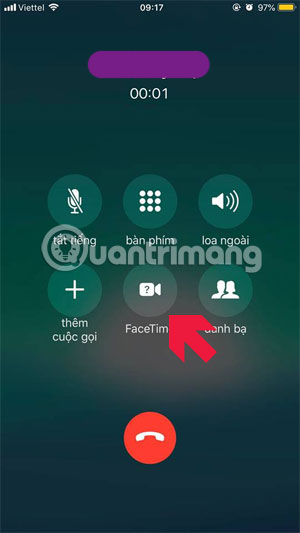
3. Gọi cho nhiều người cùng lúc trên iPhone
Tính năng này có lẽ rất ít người để ý đến, thủ thuật iPhone này sẽ giúp bạn gửi một cuộc gọi tối đa tới 5 người. Khi đã thực hiện kết nối được cuộc gọi, nó sẽ là một cuộc thảo luận hoặc một cuộc họp nhóm vì khi bạn nói, bất cứ ai trong danh sách cũng sẽ nghe được lời của bạn. Để thực hiện được tính năng này bạn hãy làm theo các bước hướng dẫn dưới đây nhé.
Bước 1: Bắt đầu cuộc gọi của mình và bấm vào Thêm cuộc gọi, ở trong danh bạ của mình bạn hãy chọn những người muốn kết nối đến cuộc gọi hội nghị. Hoặc chọn Bàn phím ở dưới và nhập số điện thoại vào.
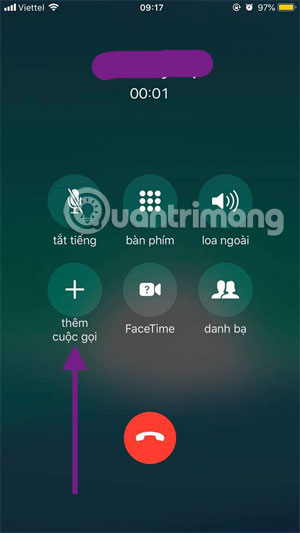
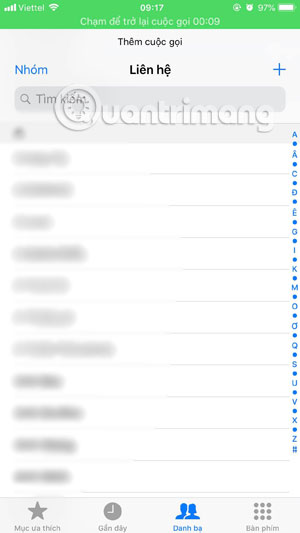
Bước 2: Bấm vào số điện thoại của bạn bè trong giao diện liên hệ, trong giao diện gọi điện của điện thoại bạn hãy bấm vào số điện thoại để thực hiện cuộc gọi.
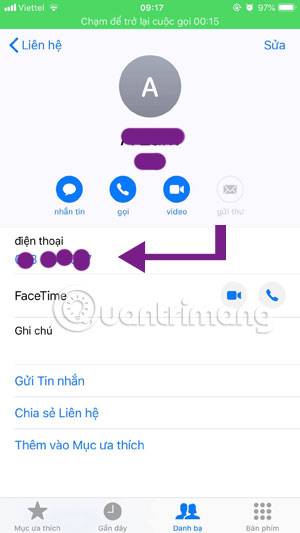
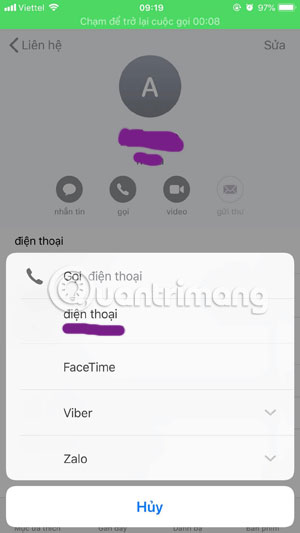
Bước 3: Khi đang thực hiện cuộc gọi với người đầu tiên, bạn sẽ thấy cuộc gọi đó chuyển sang trạng thái Giữ khi gọi cho người thứ 2. Khi người thứ 2 đã bắt máy hãy bấm vào Hợp nhất cuộc gọi, lúc đó tất cả mọi người trong cuộc gọi nhóm sẽ nghe được tiếng của nhau.
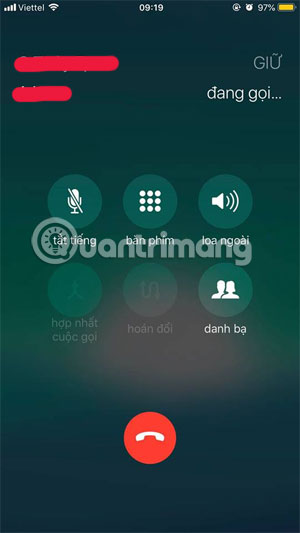
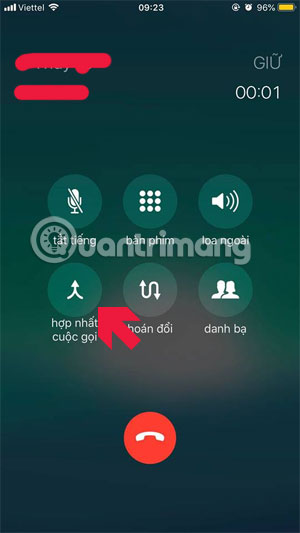
4. Bật loa ngoài
Đây có lẽ là tính năng mà nhiều người dùng hay sử dụng nhất trong nhiều trường hợp khác nhau, ví dụ như tay bạn đang bận làm một cái gì đó mà muốn nghe máy thì hãy sử dụng loa ngoài. Bạn sẽ nghe được rõ mọi lời mà người kia nói, sau đó hãy trả lời vào micro bên dưới.
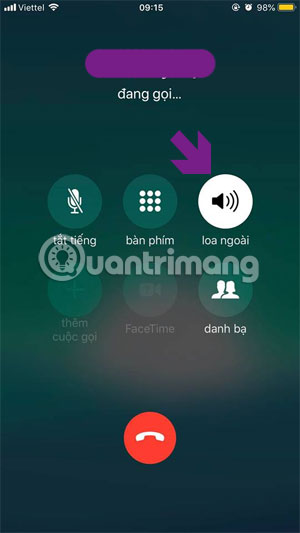
5. Duyệt danh bạ
Sẽ có lúc một người gọi cho bạn chỉ để hỏi số điện thoại của một người khác, và việc bạn làm sau đó có thể là nhắn tin cho người đó số điện thoại. Cách đó cũng được nhưng bạn còn có thể nói luôn số điện thoại cho người đó bằng cách bấm vào mục Danh bạ trong giao diện menu cuộc gọi.
Không giống những giao diện danh bạ ở trên, ở giao diện này bạn chỉ có duy nhất danh bạ của mình, bạn có thể bấm vào người liên lạc trong danh bạ để mở số điện thoại, sau đó nói cho người bạn đang gọi điện biết.
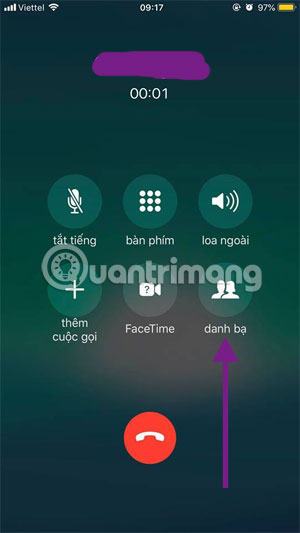
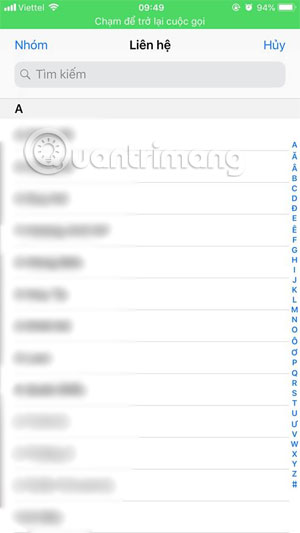
6. Trả lời cuộc gọi bằng tin nhắn SMS
Không phải lúc nào điện thoại cũng đổ chuông vào thời điểm thích hợp, có những lúc bạn đang bận một cuộc họp, hay đang bận một cuộc giao dịch với khách hàng, phỏng vấn ứng viên mà không muốn bấm vào nút màu đỏ hoặc bấm nút nguồn để người bên kia cứ chờ thì có thể chọn phương án trả lời bằng tin nhắn có sẵn.
Đây là tính năng có sẵn sẽ xuất hiện trên giao diện cuộc gọi mỗi khi có người gọi đến, có ba tùy chọn mặc định đó là Xin lỗi, hiện tôi không thể trả lời, Tôi đang trên đường và Tôi có thể gọi lại sau không?. Tùy tình huống mà bạn hãy chọn câu trả lời sao cho phù hợp nhé.
Ngoài ra bạn cũng có thể tự tạo câu trả lời khác bằng cách bấm vào Tùy chọn... ở dưới cùng, bạn cũng có thể ghi đè lên các tùy chọn trả lời sms có sẵn bằng cách vào Cài đặt > Điện thoại >Phản hồi bằng tin nhắn.
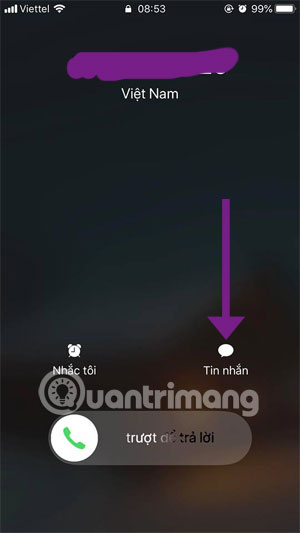
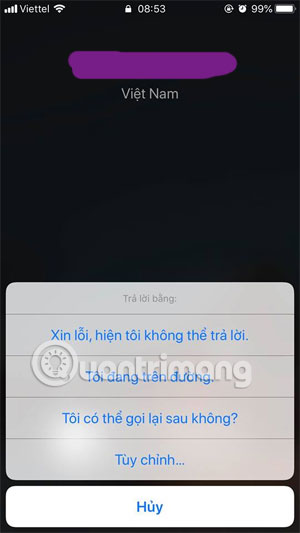
7. Tắt tiếng khi gọi điện
Tắt tiếng khi gọi điện? Có vẻ như đây là một tùy chọn hơi khó hiểu khi bạn đang thực hiện một cuộc gọi, nhưng đây lại là tính năng rất cần thiết và khá hữu ích khi bạn đang thực hiện cuộc gọi mà có ai đó đứng bên cạnh hỏi bạn một điều gì đó, bạn không muốn người ở trong cuộc gọi bên kia nghe được lời mình nói với người đang đứng bên cạnh thì hãy sử dụng tính năng này.
Nhiều người thường sử dụng phương pháp là che đi cái micro bên dưới hoặc để điện thoại ra chỗ khác để người ở đầu dây bên kia không nghe được lời nói, nhưng việc này chẳng giúp ích gì khi lời nói của bạn vẫn lọt vào đầu dây của người bên kia. Bạn chỉ cần bấm vào biểu tượng Tắt tiếng trên giao diện cuộc gọi.
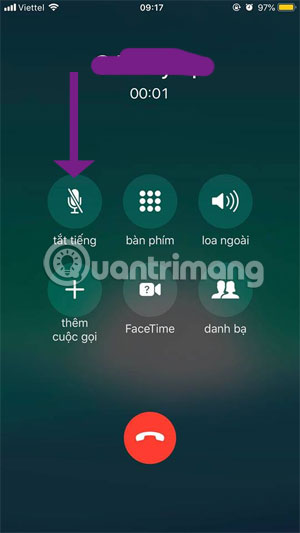
8. Đặt lời nhắc cuộc gọi
Có một cuộc gọi đến, nhưng bạn lại không muốn nghe vào lúc này vì nhiều lý do khác nhau, bạn có thể chọn trả lời bằng tin nhắn sms ở trên và sẽ gọi lại cho người đó vào một khoảng thời gian ngắn sau đó.
Nhưng có chắc là bạn đã nhớ ra mà gọi lại cho người đó chưa, để rồi khi nhớ ra mà lục lại cuộc gọi đó trong Nhật ký cuộc gọi thì nó đã trôi tuột đi đâu hoặc đã trễ mất rồi. Lúc này bạn phải khắc phục ngay tình trạng đó bằng cách sử dụng tính năng Nhắc nhở cuộc gọi trên điện thoại của mình.
Có hai lời nhắc nhở có mặc định trên điện thoại của bạn, một lời nhắn sẽ nhắc nhở khi bạn rời khỏi vị trí hiện tại của mình. Thứ hai là nếu bạn đang kẹt trong cuộc họp, một buổi phỏng vấn hoặc đang bận gì đó ngắn hạn mà không tiện nghe điện thì hãy chọn lời nhắc theo thời gian.
Chỉ cần chọn tính năng Nhắc tôi trong giao diệc gọi đến, sau đó bấm vào tùy chọn mà bạn muốn nhắc nhở lại cuộc gọi. Để lời nhắc dựa trên vị trí hoạt động, bạn phải đảm bảo rằng Dịch vụ định vị đã được bật bằng cách vào Cài đặt > Quyền riêng tư > Dịch vụ định vị và bật tính năng này lên.
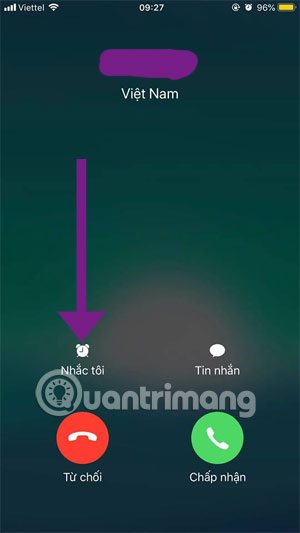
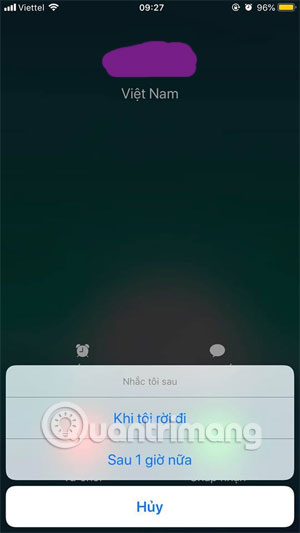
9. Chơi game
Bạn đang chơi game, có thể là PUBG Mobile hoặc Liên Quân Mobile, hay bất kỳ một game nào đó mà ván đấu đang đến hồi cao trào và bạn nhận được một cuộc gọi đến. Nếu bạn bắt máy thì hãy để Loa ngoài, vừa gank team vừa trả lời cuộc gọi của bạn
Hoặc nếu đang chơi mà nhớ ra phải gọi điện cho người thân để nhờ một việc gì đó mà không muốn out game ra ngoài. Bạn hãy tạm dừng và ra ngoài màn hình chính, thực hiện cuộc gọi và bật loa ngoài lên. Tiếp theo lại mở menu đa nhiệm và chọn lại game đang chơi. Lưu ý là nên mở ít ứng dụng ở lúc này vì nếu máy bạn có dung lượng RAM thấp thì có thể game sẽ bị load lại từ đầu.
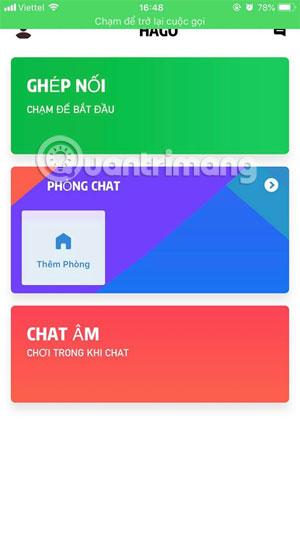
10. Xem video hoặc Podcast
Cũng giống như việc chơi game như trên kia, iPhone của bạn có thể phát âm thanh từ cuộc gọi và cả những ứng dụng phát video như Youtube cùng lúc.
Điều này có nghĩa rằng bạn có thể xem video, nghe nhạc hoặc phát podcast trong khi vẫn nói chuyện qua điện thoại, bấm Home với iPhone 8 trở xuống và vuốt từ dưới màn hình lên với dòng iPhone để thoát ra khỏi cuộc trò chuyện và mở những ứng dụng khác.
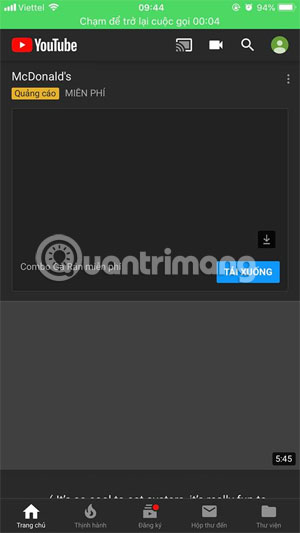
Dám chắc với bạn là những tính năng hữu ích trên có thể các bạn mới chỉ sử dụng qua một vài cái, hoặc có khi không sử dụng tính năng nào vì không có nhiều nhu cầu. Nhưng với tùy chọn cuộc gọi đa dạng như vậy, bạn có thể áp dụng trong đúng trường hợp và sẽ thấy rằng những tính năng này rất hữu ích.
Việc không thể làm khi đang gọi điện
Thông thường, nếu muốn làm gì đó liên quan đến microphone, bạn sẽ không thể làm được cho đến khi cuộc gọi kết thúc. Dưới đây là những việc bạn không thể làm khi đang gọi điện thoại:
- Quay video: Bạn có thể chụp ảnh khi gọi nhưng ứng dụng Camera sẽ không hiển thị lựa chọn quay video.
- Ghi âm: Nếu ứng dụng Voice Memos có thể dùng để ghi âm cuộc gọi thì tốt biết mấy, nhưng đáng tiếc là điều đó không được Apple biến thành một chức năng.
- Gọi Siri: Siri cũng yêu cầu truy cập microphone, nên chắc chắn sẽ không thể gọi Siri nếu đang trong cuộc gọi.
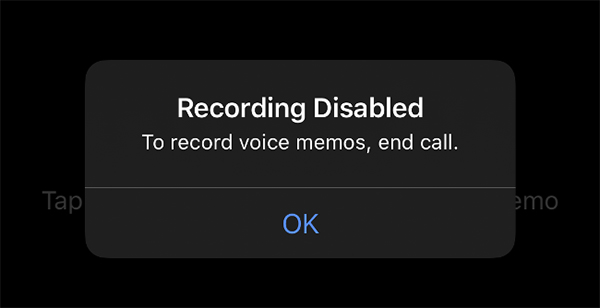
Cách chuyển cuộc gọi sang thiết bị khác
Nhờ có chức năng Continuity của Apple, iOS cho phép bạn chuyển cuộc gọi sang một thiết bị khác đang sử dụng chung một mạng Wifi. Vì vậy, nếu iPhone của bạn sắp hết pin khi đang nghe điện thoại, bạn có thể chuyển nó sang iPad hoặc Mac.
Làm theo các bước sau đây để chuyển cuộc gọi từ iPhone sang iPad hoặc Mac:
- Trả lời (hoặc gọi) điện thoại để giao diện cuộc gọi hiện lên.
- Bấm vào nút Audio trên màn hình.
- Chọn thiết bị khác (ví dụ như “MacBook Air” hoặc “iPad Pro”) từ danh sách hiện lên và chờ.
- Khi quá trình hoàn tất, giao diện cuộc gọi sẽ xuất hiện trên thiết bị thứ hai.
Tính năng này chỉ hoạt động với cuộc gọi thông thường, bạn không thể chuyển cuộc gọi Facetime, kể cả audio hay video. Với một vài thiết bị nhất định (như Mac), bạn không thể chuyển ngược cuộc gọi lại về iPhone.
 Công nghệ
Công nghệ  AI
AI  Windows
Windows  iPhone
iPhone  Android
Android  Học IT
Học IT  Download
Download  Tiện ích
Tiện ích  Khoa học
Khoa học  Game
Game  Làng CN
Làng CN  Ứng dụng
Ứng dụng 


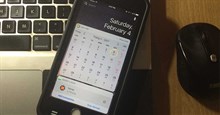




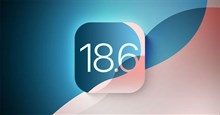










 Linux
Linux  Đồng hồ thông minh
Đồng hồ thông minh  macOS
macOS  Chụp ảnh - Quay phim
Chụp ảnh - Quay phim  Thủ thuật SEO
Thủ thuật SEO  Phần cứng
Phần cứng  Kiến thức cơ bản
Kiến thức cơ bản  Lập trình
Lập trình  Dịch vụ công trực tuyến
Dịch vụ công trực tuyến  Dịch vụ nhà mạng
Dịch vụ nhà mạng  Quiz công nghệ
Quiz công nghệ  Microsoft Word 2016
Microsoft Word 2016  Microsoft Word 2013
Microsoft Word 2013  Microsoft Word 2007
Microsoft Word 2007  Microsoft Excel 2019
Microsoft Excel 2019  Microsoft Excel 2016
Microsoft Excel 2016  Microsoft PowerPoint 2019
Microsoft PowerPoint 2019  Google Sheets
Google Sheets  Học Photoshop
Học Photoshop  Lập trình Scratch
Lập trình Scratch  Bootstrap
Bootstrap  Năng suất
Năng suất  Game - Trò chơi
Game - Trò chơi  Hệ thống
Hệ thống  Thiết kế & Đồ họa
Thiết kế & Đồ họa  Internet
Internet  Bảo mật, Antivirus
Bảo mật, Antivirus  Doanh nghiệp
Doanh nghiệp  Ảnh & Video
Ảnh & Video  Giải trí & Âm nhạc
Giải trí & Âm nhạc  Mạng xã hội
Mạng xã hội  Lập trình
Lập trình  Giáo dục - Học tập
Giáo dục - Học tập  Lối sống
Lối sống  Tài chính & Mua sắm
Tài chính & Mua sắm  AI Trí tuệ nhân tạo
AI Trí tuệ nhân tạo  ChatGPT
ChatGPT  Gemini
Gemini  Điện máy
Điện máy  Tivi
Tivi  Tủ lạnh
Tủ lạnh  Điều hòa
Điều hòa  Máy giặt
Máy giặt  Cuộc sống
Cuộc sống  TOP
TOP  Kỹ năng
Kỹ năng  Món ngon mỗi ngày
Món ngon mỗi ngày  Nuôi dạy con
Nuôi dạy con  Mẹo vặt
Mẹo vặt  Phim ảnh, Truyện
Phim ảnh, Truyện  Làm đẹp
Làm đẹp  DIY - Handmade
DIY - Handmade  Du lịch
Du lịch  Quà tặng
Quà tặng  Giải trí
Giải trí  Là gì?
Là gì?  Nhà đẹp
Nhà đẹp  Giáng sinh - Noel
Giáng sinh - Noel  Hướng dẫn
Hướng dẫn  Ô tô, Xe máy
Ô tô, Xe máy  Tấn công mạng
Tấn công mạng  Chuyện công nghệ
Chuyện công nghệ  Công nghệ mới
Công nghệ mới  Trí tuệ Thiên tài
Trí tuệ Thiên tài